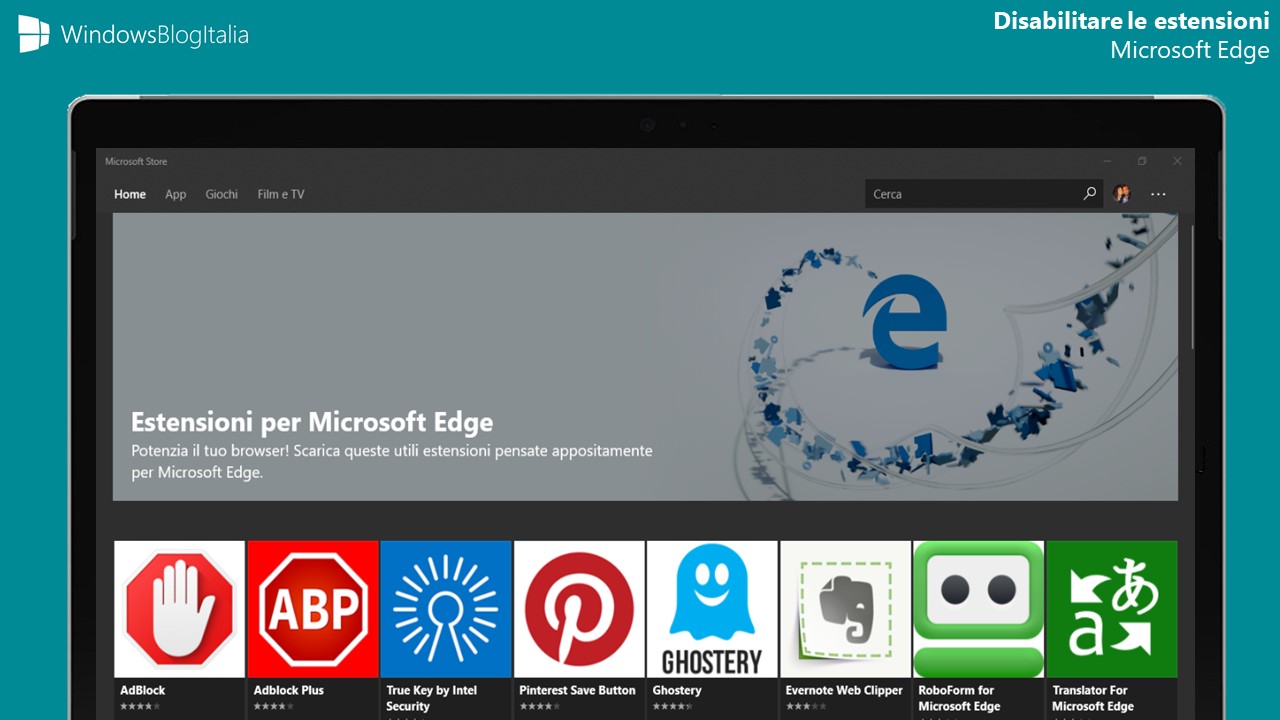
A partire da Windows 10 Fall Creators Update, Microsoft Edge ha ricevuto il supporto ufficiale delle estensioni. In questa guida vi illustriamo due metodi per disabilitarle in modo definitivo.
1 – Disabilitare le estensioni di Microsoft Edge dall’Editor Criteri di gruppo
- Recatevi sulla barra di Cortana e digitate gpedit.msc.
- Si aprirà L’Editor Criteri di gruppo.
- Successivamente recatevi sulle voci Configurazione Computer, Modelli Amministrativi, Componenti di Windows ed infine su Microsoft Edge.
- Cercate l’impostazione Consenti estensioni e impostatela su Disattivata, come mostrato nell’immagine seguente.
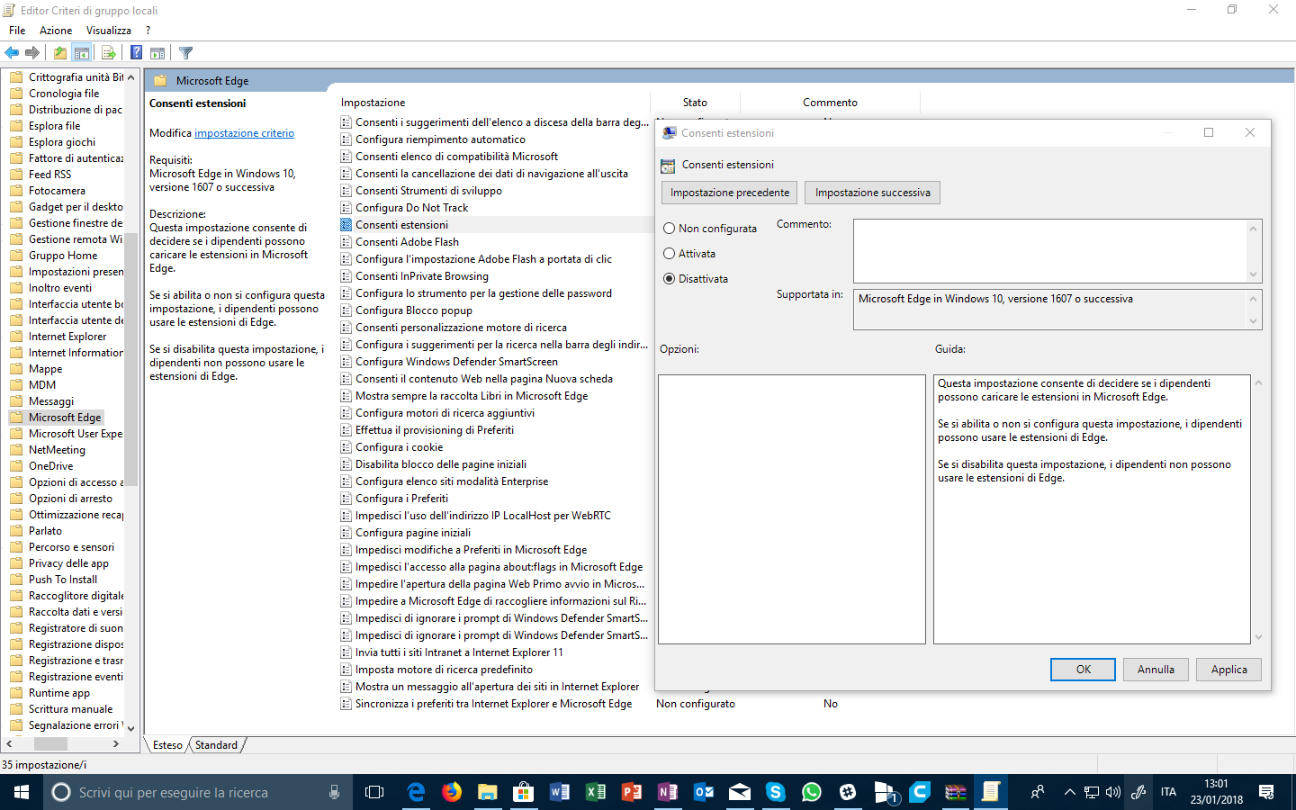
- Fate click su Applica e poi su OK.
Le estensioni di Microsoft Edge saranno disabilitate. La stessa voce del Criterio di Gruppo riporta che “i dipendenti, se l’impostazione è disattivata, non possono usare le estensioni di Edge”.
2 – Disabilitare le estensioni di Microsoft Edge dal Registro di Windows 10
Grazie alla disattivazione delle estensioni con il primo metodo appena descritto, vengono create automaticamente le chiavi nel Registro del sistema per poter attivare/disattivare manualmente questa funzionalità di Edge. Se intendete, invece, disabilitare le estensioni di Edge direttamente dal Registro senza seguire prima il metodo precedente, dovrete creare manualmente le relative chiavi, perché non troverete il percorso seguente digitandolo o copiandolo nell’editor:
HKEY_LOCAL_MACHINE\SOFTWARE\Policies\Microsoft\MicrosoftEdge\Extensions
Per poterlo creare, seguite questi passaggi:
- Recatevi sulla barra di ricerca di Cortana e scrivete regedit.
- Si aprirà l’Editor del Registro di sistema.
- Digitate o copiate in alto il seguente percorso: Computer\HKEY_CURRENT_USER\Software\Policies\Microsoft\Windows
- Dovrete creare una nuova chiave DWORD 32-bit (anche se la vostra copia di Windows 10 ha struttura a 64-Bit) e rinominarla ExtensionsEnabled, impostandone i Dati valore 0 esadecimale, come nell’immagine seguente.
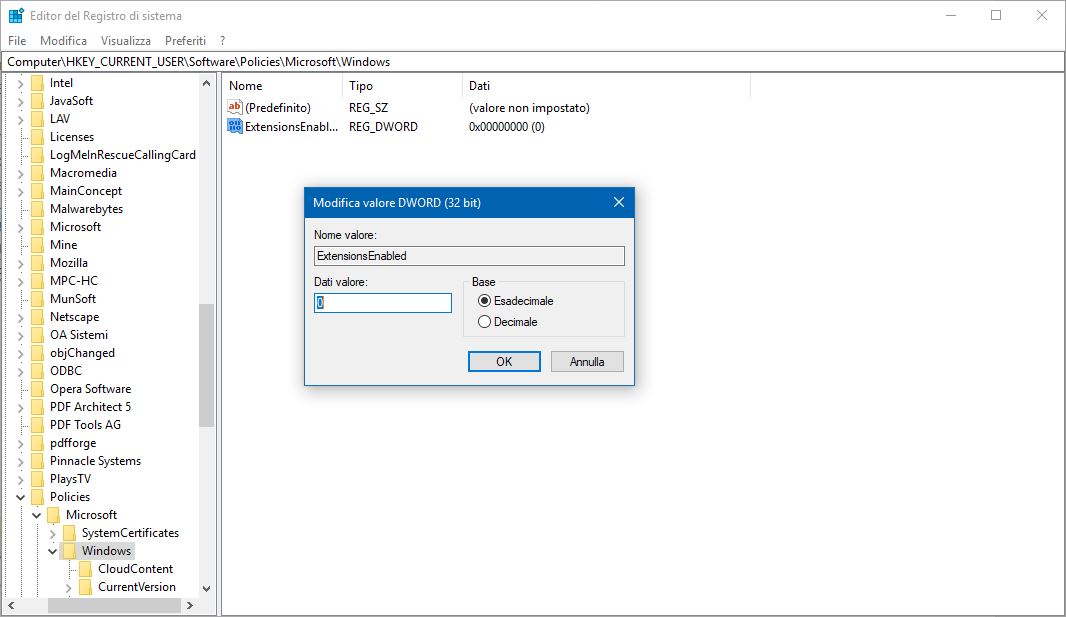
- Per fare in modo che le modifiche abbiano effetto è necessario procedere a un riavvio di Windows.
- Al riavvio le estensioni non saranno più presenti in Microsoft Edge.
Raccolta estensioni per Microsoft Edge e guida all’installazione
Trovate utili le estensioni del browser predefinito di Microsoft o preferite disabilitarle? Fatecelo sapere nei commenti.
Articolo di Windows Blog Italia












